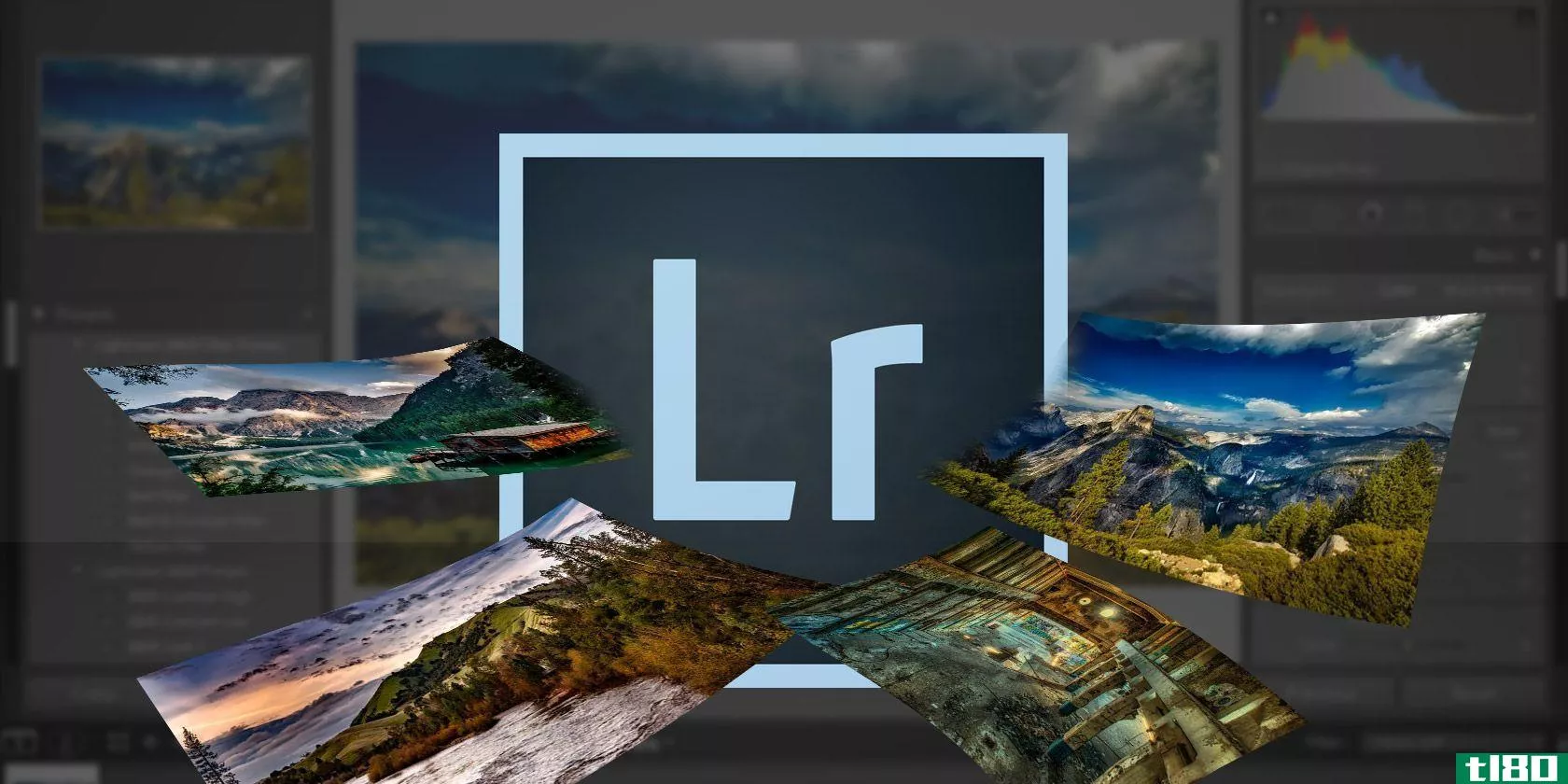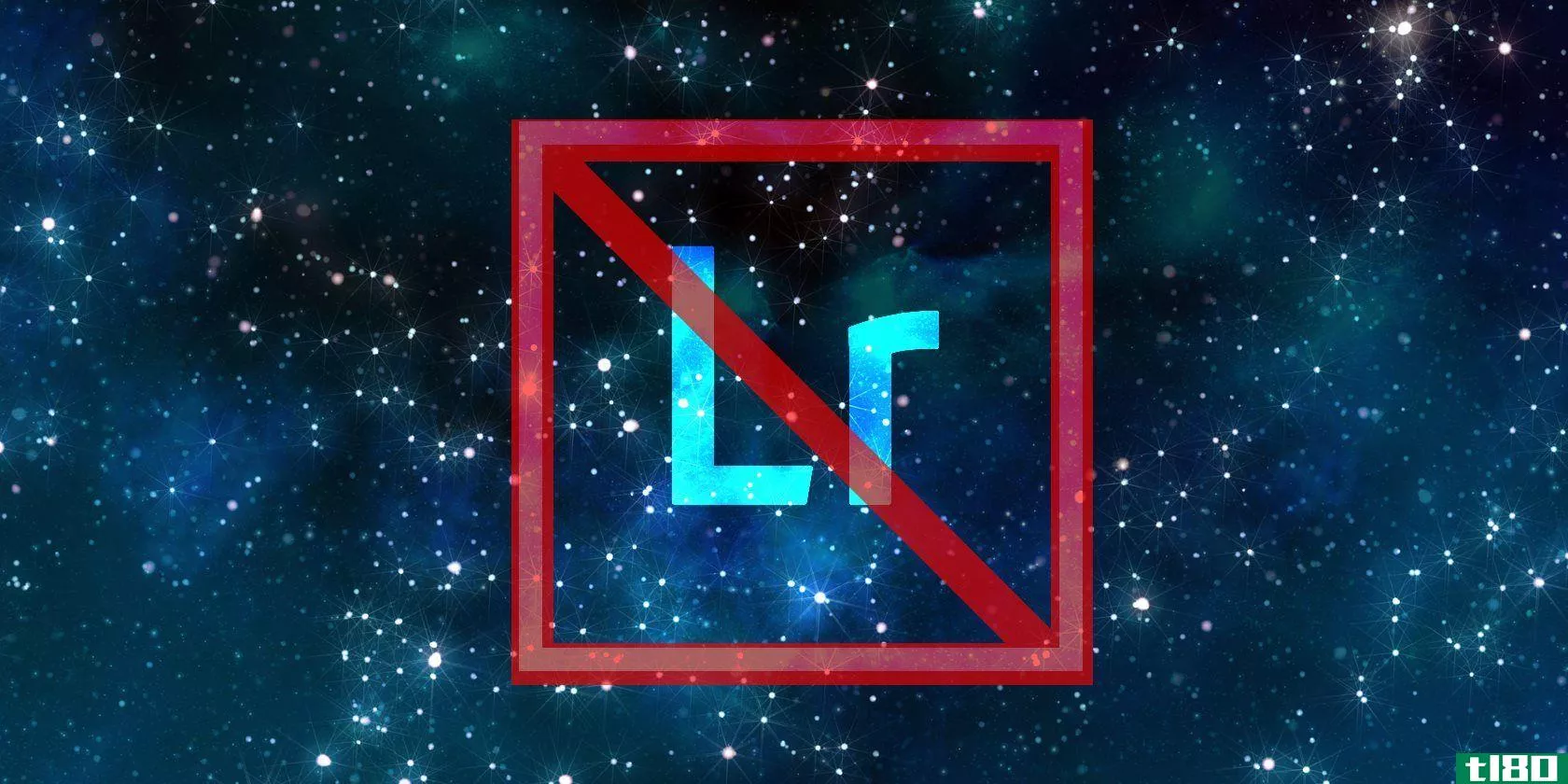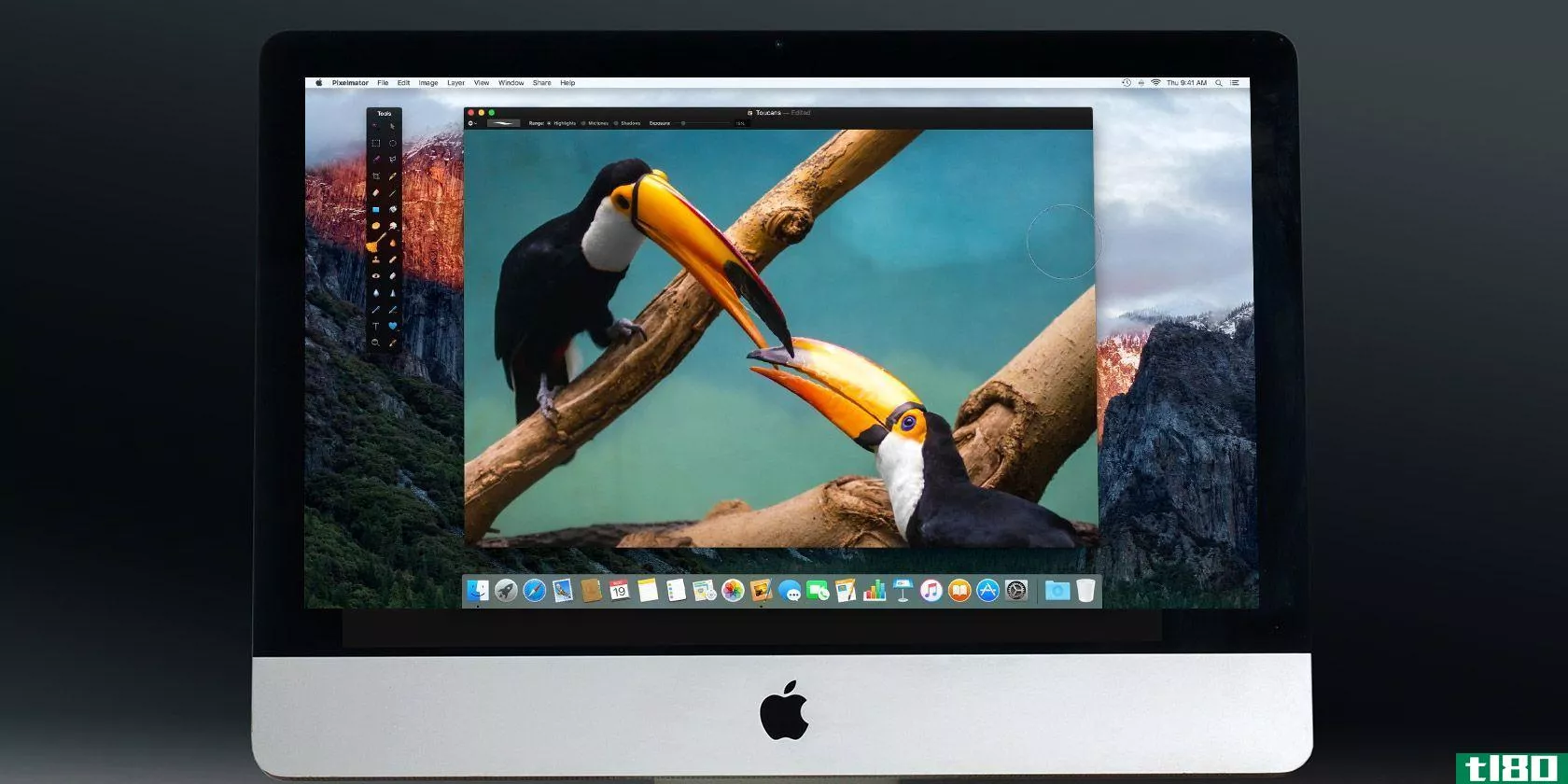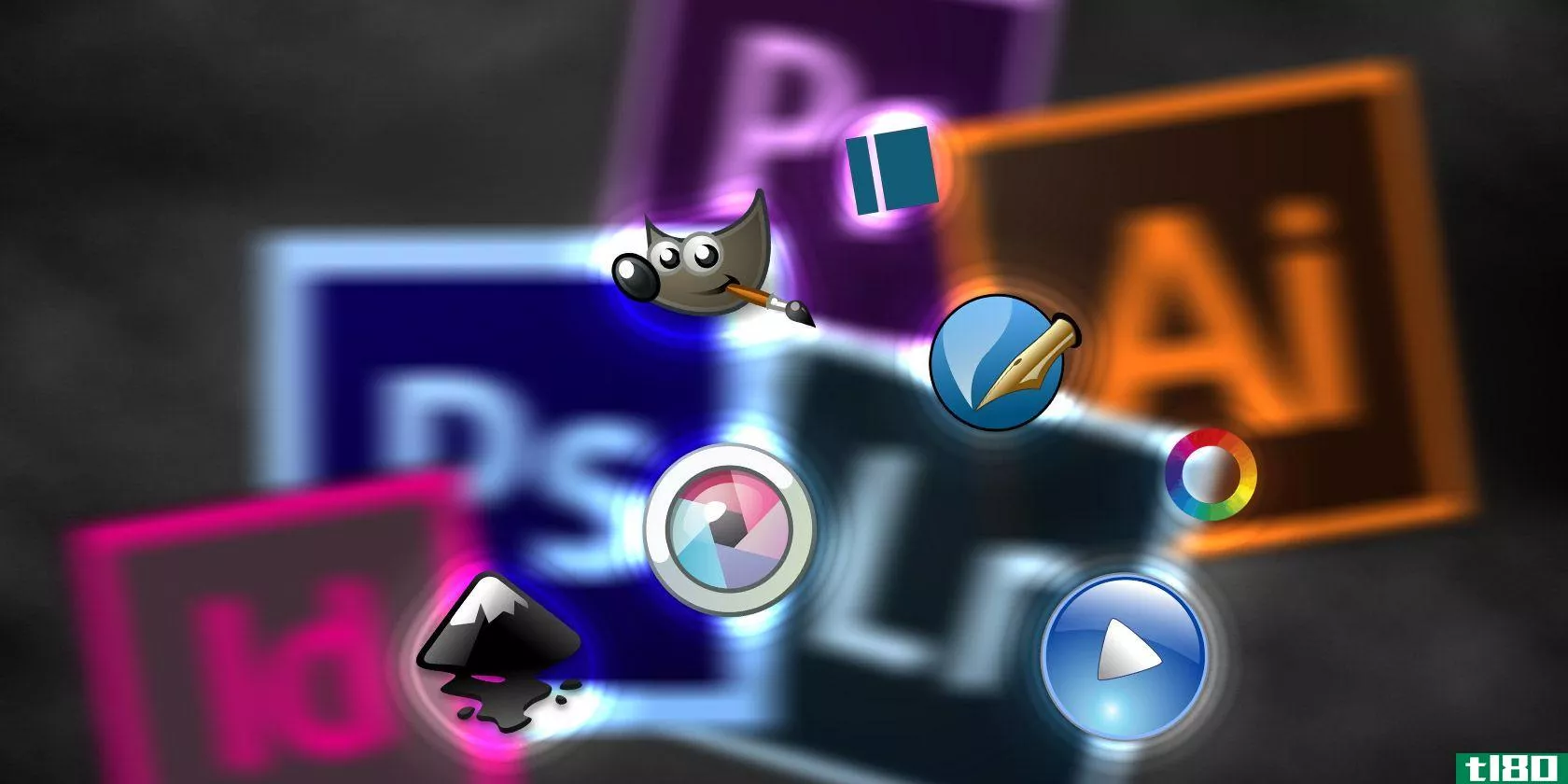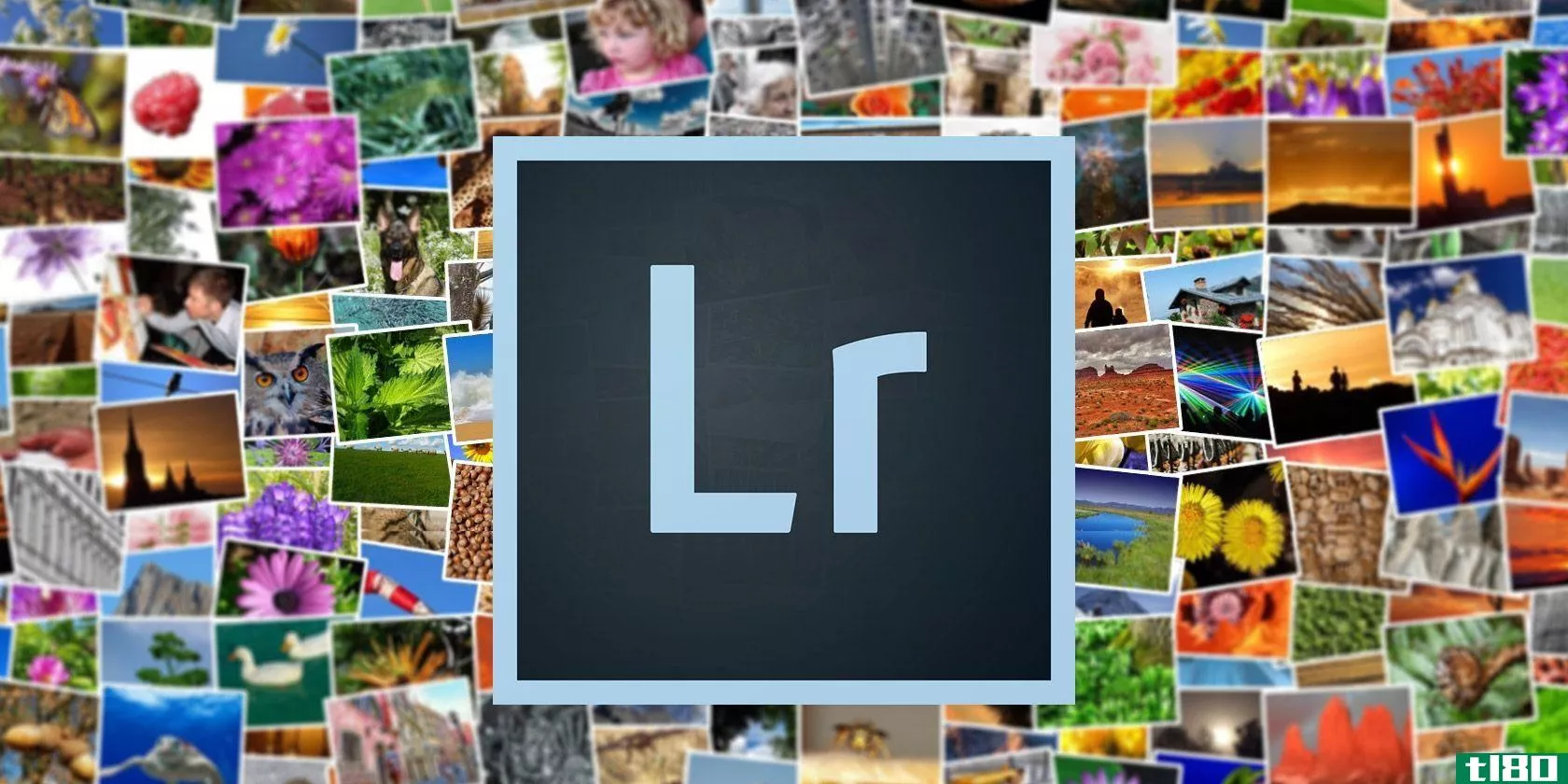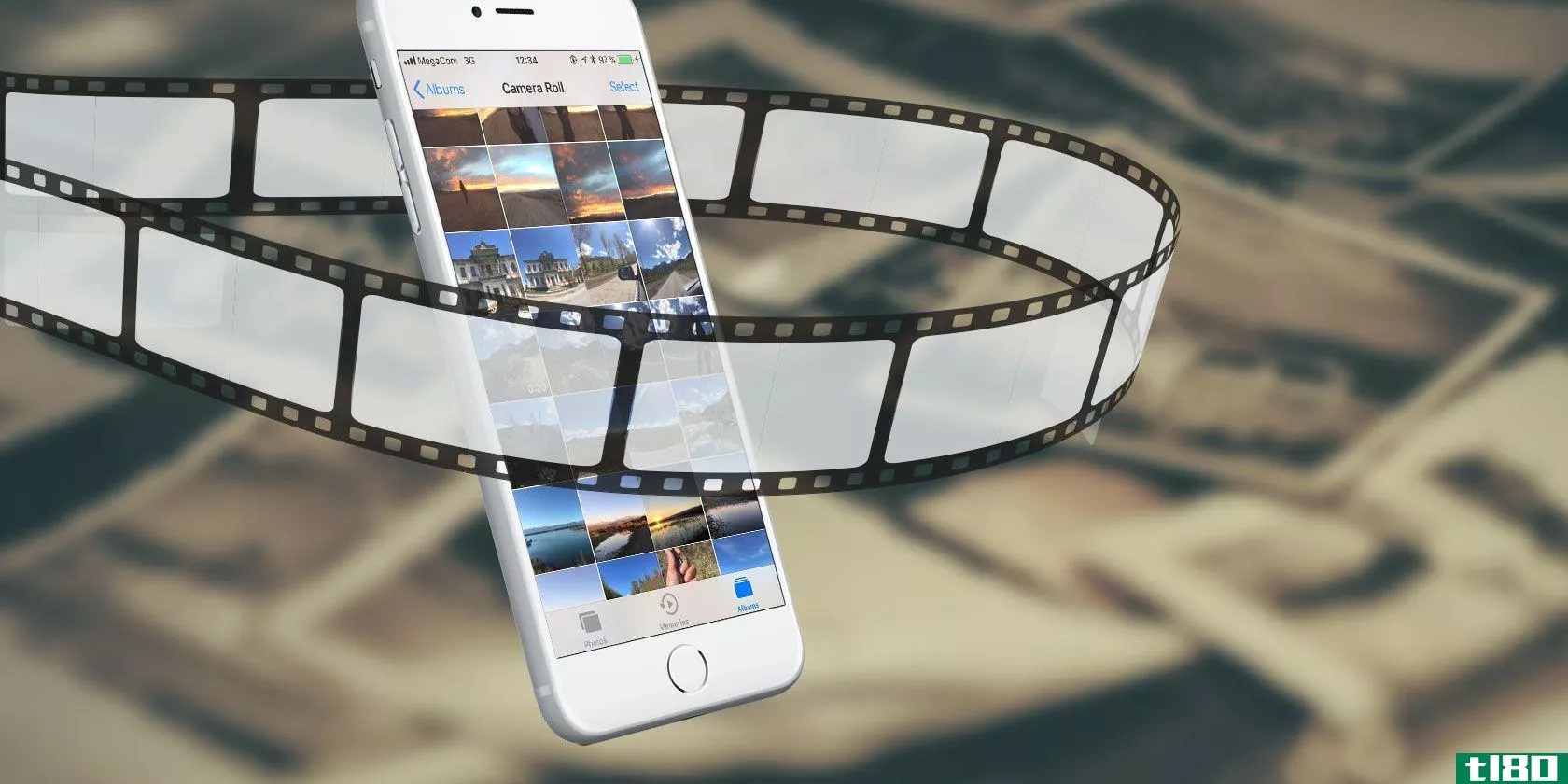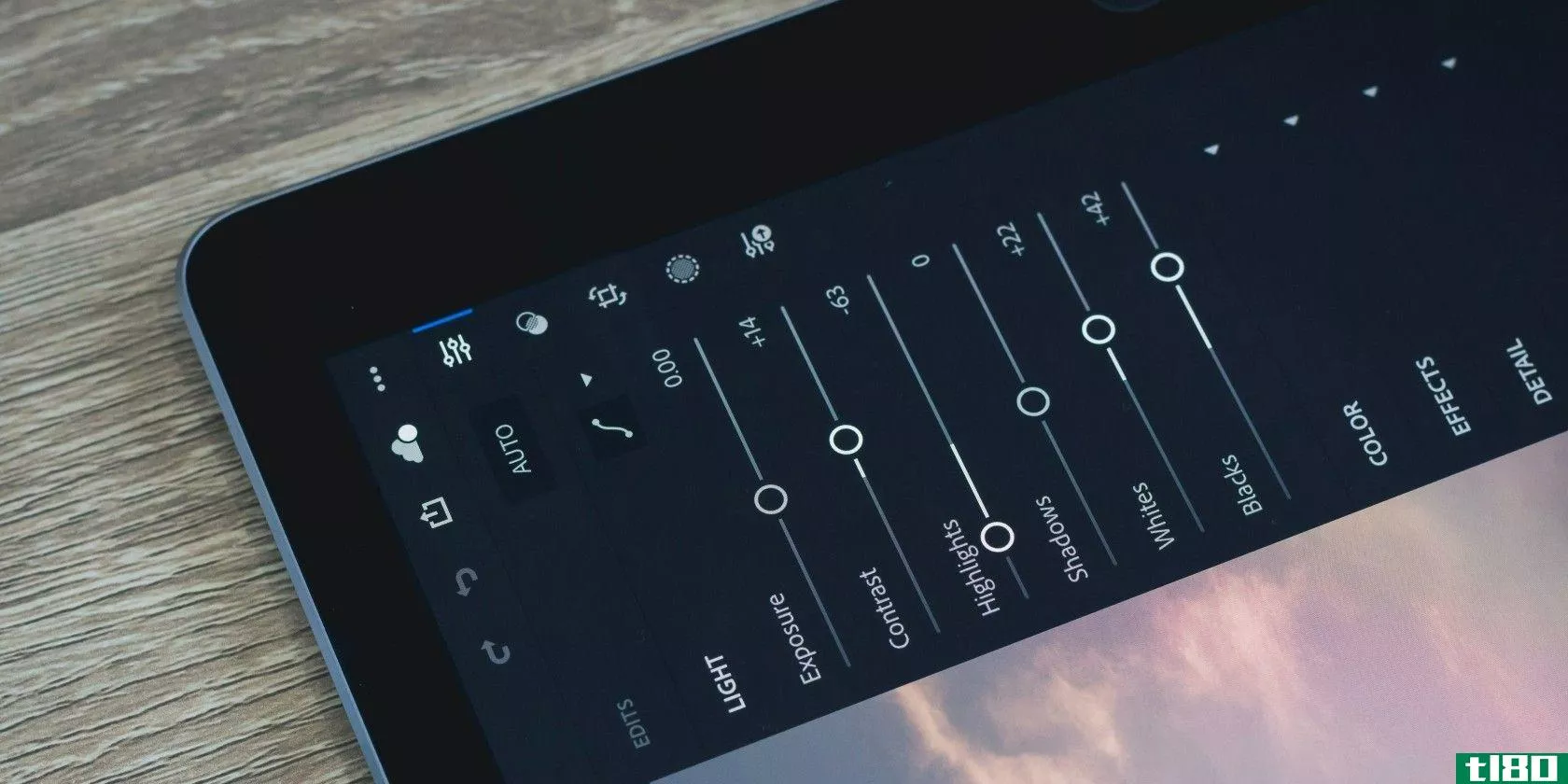8个常见的摄像头问题可以在lightroom中解决
没有相机或镜头是完美的。无论你使用的是智能**还是高端数码单反,它们都有自己的独特之处和局限性。幸运的是,你不必和他们住在一起。

在本指南中,我们将了解一些最常见的相机问题,包括:
- 传感器上有灰尘。
- 卡住或死像素。
- 镜头失真。
- 高ISO噪声。
- 曝光和颜色问题。
你们可以在灯光室里处理它们。它将提高你的图像质量,使你不必昂贵的升级到一个新的相机。
1传感器上有灰尘
传感器上的灰尘斑点和不好的像素是两个不同的问题,具有相同的解决方案。
灰尘可能是可互换镜头相机的一个问题,在更换镜头时,传感器会暴露在环境中。一些相机有一个内置的传感器清洁功能,可以帮助这一点,你也可以清除灰尘使用火箭鼓风机(千万不要用嘴吹传感器,因为你会使问题更严重)。
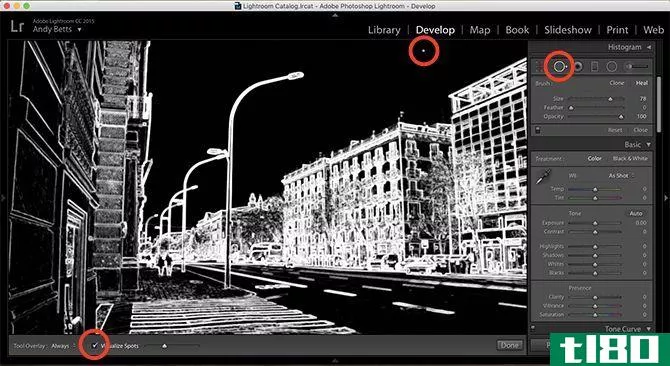
但有些斑点比其他的更顽固。如果你不想尝试自己动手做清洁工作或专业地完成它,你可以让Lightroom来处理它。
- 打开“开发”模块并单击“斑点移除”工具(或在键盘上按Q键)。
- 选择“治疗”。
- 勾选图片下方的点。拖动滑块以调整阈值级别。
- 放大并在图像周围滚动。灰尘的斑点很容易用白色看到。
- 调整刷子大小,使其与灰尘大小大致相同。
- 在灰尘上单击或绘制。
- 重复上述步骤,直到图像被清除。
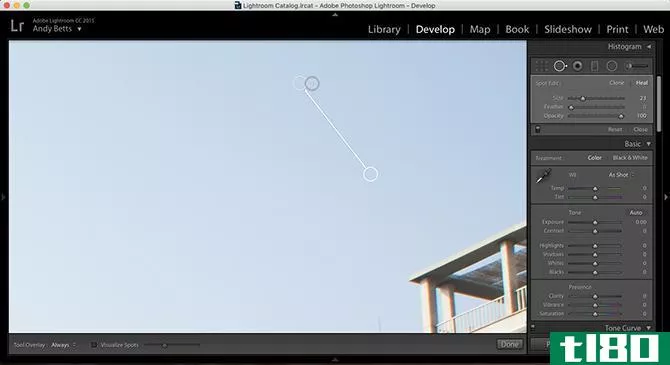
斑点移除工具用从周围像素混合的细节和颜色替换对象。对于灰尘或死像素之类的元素,默认值应该足够好,并且不需要尝试笔刷羽毛或不透明度设置或其他任何设置。
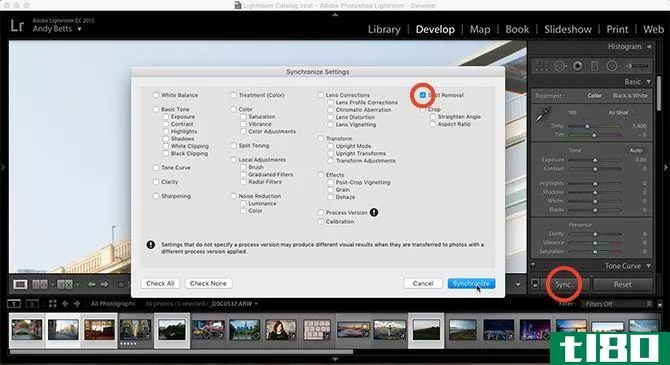
您可以使用Lightroom中的同步功能将除尘校正复制到所有其他图像:
- 选择在“显影”模块中编辑的图像。
- 在屏幕底部的胶片带视图中,按住Ctrl键(Windows)或Cmd键(Mac),然后选择要将光斑移除复制到的其他图像。
- 单击Sync,选择Spot removing(取消选择其余部分),然后单击Synchronize。
2修复光源中的卡住或死像素
坏像素用相同的方法修复。死像素是指不再接受电源的像素,因此在图像中显示为一个小黑点。卡住的像素更糟糕:它是永久供电的,显示为100%的红、绿、蓝或白。热像素是相同的,但仅在传感器变热时显示(例如在长曝光拍摄中)。
大多数相机可以处理固件中的热点像素,有些相机还可以处理死点和卡住的像素。Lightroom还可以自动识别图像中的这些不良像素,并将它们混合在一起。
如果两个选项都不可用,请使用上面概述的斑点移除工具将它们从图像中移除。
2镜头畸变
失真是摄影师将面临的另一个常见问题。这是透镜光学设计的结果,主要表现在以下几个方面:
- 枪管变形。图像中的直线向外凸出形成桶的形状。最常见于广角镜头。
- 枕形畸变。与筒体变形相反的是:线条向内凸出。最常出现在长焦镜头上。
- 图像四周暗角。镜头的物理设计,和/或光线照射传感器的角度,会导致图像角落处变暗。
- 色差。不同波长的光无法在同一点会聚,导致图像中某些元素的边缘出现彩色条纹(通常在明亮、高对比度的区域)。
Lightroom支持镜头轮廓,可以自动修复这些问题。如果你的镜头有轮廓,你应该利用它。如果没有,你可以手动处理问题。
三。状和枕状变型
尽管有技术方法可以检查失真,但许多人都采用的流行方法是“砖墙测试”。将相机对准墙壁——最好是用三脚架,以确保相机正确直立——然后拍摄。
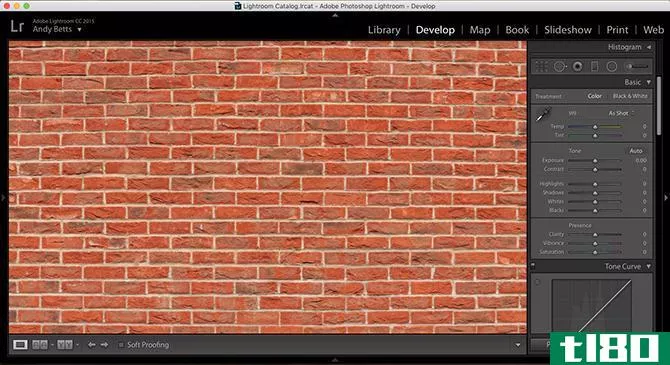
你可以看到墙的线条是直的,还是向边缘弯曲。然后你可以用图像来计算你的镜头需要多少调整。
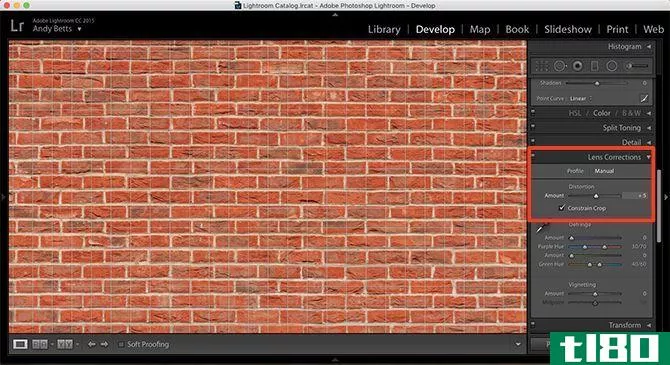
要修复灯光室中的失真:
- 打开“开发”模块。在调整面板中向下滚动,直到进入镜头校正。
- 选中标记为“启用配置文件更正”的框。如果你的镜头有一个轮廓,它应该自动应用。
- 如果没有配置文件,请取消选中该框,然后选择“手动”选项卡。
- 在“失真”下,向左滑动滑块以校正枕形失真,或向右滑动滑块以校正桶形失真。
- 如果向右滑动,请选中“约束裁剪”以裁剪可能出现在图像边缘周围的任何白色。
对于主镜头,可以将镜头校正保存为预设。这样你就可以快速地将它们应用到所有用这种镜头拍摄的图像上。
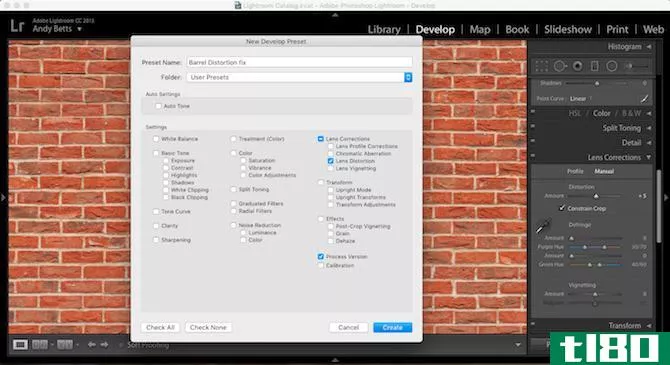
转到“开发新预设”。输入描述性名称,然后取消选中除“镜头校正”>;“镜头失真”之外的所有框。然后单击“创建”。
预设对变焦镜头不太有用。变焦在宽端可能有桶形失真,在长端可能有枕形失真,两者之间的不同长度可能有不同程度的失真。你可以为不同的焦距做很多预设,但是没有一个一刀切的解决方案。
4图像四周暗角
渐晕校正也可以通过光室中的透镜轮廓自动应用,如果有的话。如果没有,手工操作就很容易了。
在“调整”面板的“镜头校正”中,单击“手动”。
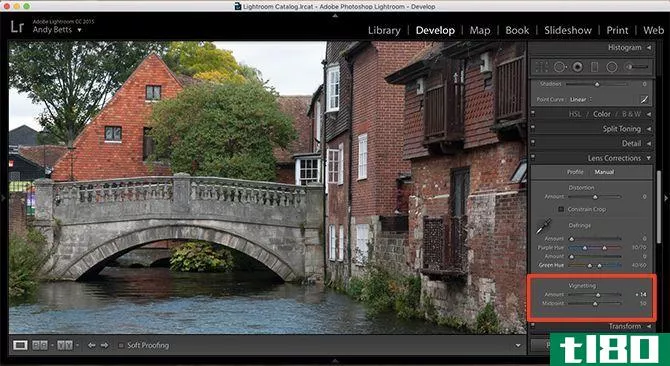
在渐晕区域中,向右滑动“量”滑块,直到角点的亮度与图像的其余部分匹配。你不需要超过几个点。
此校正也可以指定给预设。要执行此操作,请转到“开发新预设”。您也可以将其保存在与其他镜头校正相同的配置文件中。
5色差
在“镜头校正”框中,勾选“删除色差”选项,Lightroom将尝试自动解决此问题。
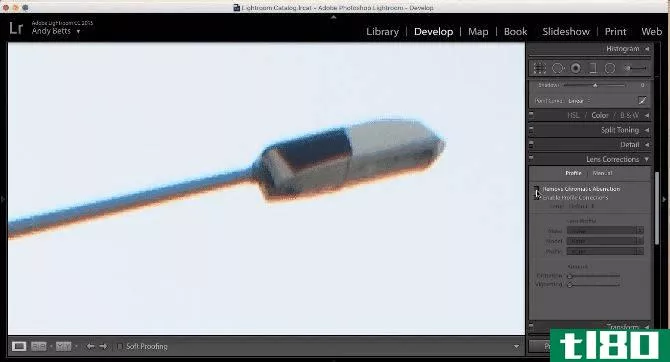
若要微调效果,请切换到“手动”选项卡,并使用“解模糊”滑块。使用滴管工具选择图像中的彩色条纹,然后移动“量”滑块使其去饱和。
虽然色差是镜头的问题,但并不是每次拍摄都会出现。因此,与预设一起使用就没那么有用了(尽管您可以根据需要使用)。
6噪音
当你打开一张照片,看到随机斑点的颜色或亮度变化的像素级,这是图像噪声。它主要发生在您提高相机传感器的灵敏度时(例如在低光照下使用高ISO设置拍摄时)或传感器变热时(例如长曝光拍摄时)。
当你在JPEG模式下拍摄时,大多数相机都会应用降噪技术。在原始状态下,你的照片可能看起来更吵闹,你需要在灯光室修复它们。
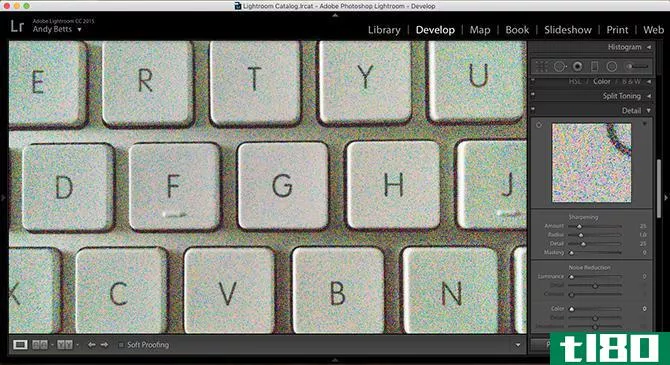
有两种类型的噪音。色噪非常不吸引人,但也是最容易修复的。随机着色的斑点只是与周围像素的颜色混合。对图像质量的影响很小。
亮度噪声——单个像素亮度的变化——可以呈现出胶片颗粒的外观,在某些镜头中具有吸引力。去除亮度噪声会使图像变得柔和,从而使精细细节变得模糊。降噪就是要在两者之间找到合适的平衡。
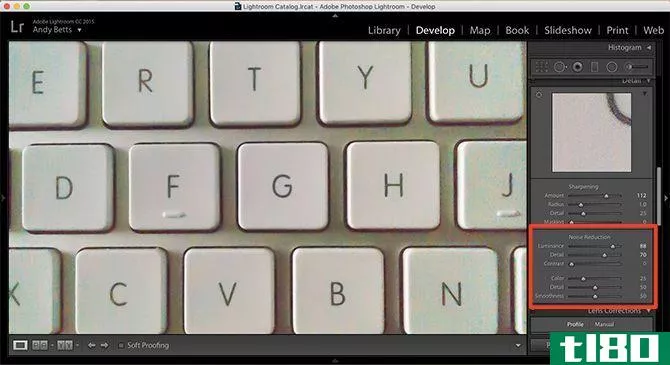
- 在“开发”模块中,向下滚动到“调整面板”的“详细信息”部分,以查找降噪选项。
- 对于JPEG图像,默认情况下这两个设置都为0。对于原始文件,颜色设置为25。这通常足以消除颜色噪声。
- 放大图像并开始向右移动亮度滑块。
- 使用细节和对比度滑块恢复精细细节并添加微对比度。
- 一旦你做了你可能需要锐化图像,这可能会导致一些噪音返回。如果是这样,重复这些步骤,直到找到满意的结果。
降噪效果最好应用在每幅图像上,或应用于使用相同光源拍摄的一组图像。
7白平衡问题
白平衡设置对于让相机拍摄准确、一致的颜色至关重要。当我们的眼睛自然地适应来自不同光源的色温变化时,相机就不能。荧光灯下的照片将有一个凉爽的,蓝色的色调,那些在明亮的阳光下将有一个温暖的,橙**调。正确的白平衡设置将删除这些颜色投射。
对于大多数用户来说,使用自动白平衡拍摄是一个不错的选择。它消除了仅仅因为拍摄中期天气变化而忘记将设置从多云切换到阳光的风险。
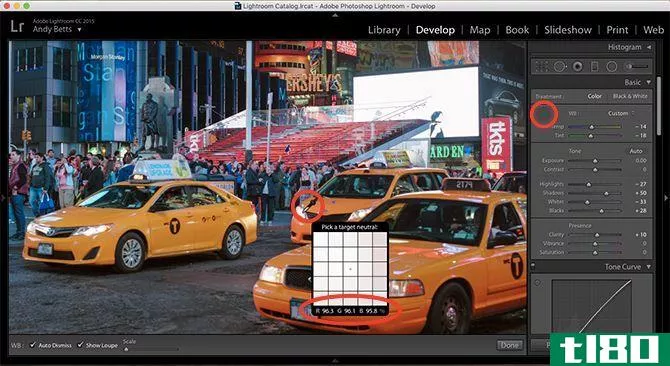
但自动白平衡并非完美无缺。有时它会被欺骗,使图像变得太热或太冷。跳进灯塔去修理。
- 白平衡(标有WB)是“基本”框中的第一个选项。
- 如果使用的是原始文件,请单击下拉列表以查看全范围的白平衡预设。选择一个符合你的拍摄条件,它应该是好的。
- 在JPEG中,您需要手动修复它。首先,单击滴管图标。
- 放大图像并使用滴管选择中性色。理想情况下,这将是灰色的,但可以是任何地方的RGB值大致相同。
- 点击你选择的部分图像和白平衡将改变。你可能需要做几次才能得到你想要的结果。
8暴露
经常在任何一个齿轮论坛,你会遇到人们描述他们的相机测光是如何有点关闭,以及每一个镜头是低于或过度曝光,也许三分之一的停止。解决这个问题的一个明显的方法是将曝光补偿刻度盘永久设置为+1/3或-1/3(或其他任何值)以进行校正。如果你不方便的话,你可以在灯塔里做。
在Lightroom中,曝光滑块上的数字与光圈相对应。将滑块拖动到+1可将曝光增加一个停止点,相当于将光量增加一倍。
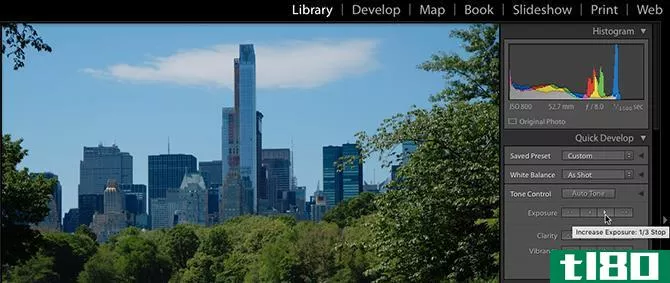
你也可以在库模块中完成。单箭头对应于停止的1/3,双箭头对应于完全停止。
一旦您进行了调整,您就可以按照上面概述的方式将其保存为预设值。或者,要自动将曝光校正应用于使用此相机拍摄的所有图像,可以更改默认的显影设置。我们下一步再看。
更改默认设置
我们已经讨论了很多关于创建预设来解决您的一些相机问题。它们是一种简单的方法,可以持续地应用一个或一组调整,只需单击一下。您还可以设置导入图像时要应用的预设。
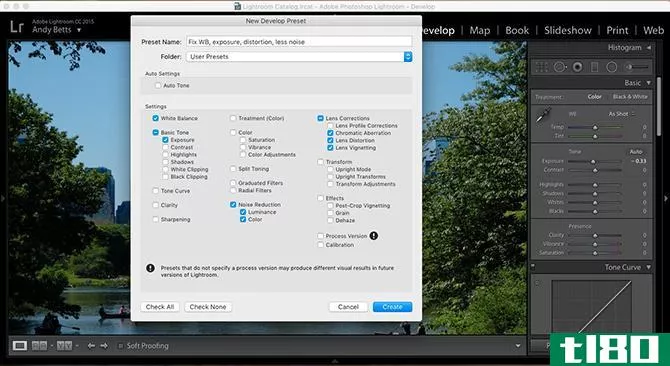
另一种方法是更改Lightroom使用的默认设置。
对于要对每个图像进行的任何更改,这都是一个很好的选择。比如修正曝光问题,或者增加默认的降噪量。
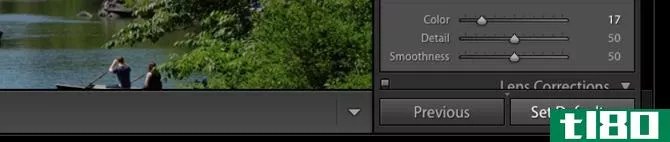
- 单击调整面板底部的重置按钮,以确保不会意外保存任何不需要的更改。接下来,做你想保存的调整(例如拨入你的+1/3曝光调整)。
- 按住Alt键,重置按钮将更改为设置默认值…单击它。
- 将打开一个对话框。单击“更新到当前设置”进行确认。如果框中显示更改不可撤消,则并不意味着设置更改是永久性的,只是不能通过按Ctrl+Z撤消更改。
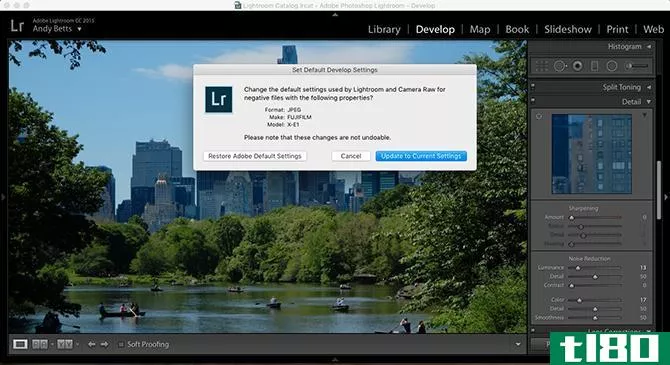
这些更改特定于文件格式和相机型号,而不是镜头。这意味着你可以进行调整,将适用于原始文件,而不是JPEG,这是理想的,如果你与一个以上的相机工作。
要返回到原始默认值,请单击“恢复Adobe默认设置”按钮。
轻松修复灯光室
所有这些修复都很容易做到,它们都有助于克服相机的局限性。你花在担心硬件上的时间越少,你就越能享受外出拍摄的乐趣。
请在评论中与我们分享您的Lightroom提示。留下你的问题,我们的摄影社区也许能帮上忙。
- 发表于 2021-03-14 10:21
- 阅读 ( 284 )
- 分类:IT
你可能感兴趣的文章
如何同时预览多个lightroom预设
Adobe Lightroom是每位摄影师的瑞士刀。Lightroom预设是自动调整照片的最简单的多工具,有很多方法可以使用它们。 ...
- 发布于 2021-03-12 00:10
- 阅读 ( 297 )
常见家庭自动化难题的8种简单解决方案
... 今天市场上的家庭自动化产品有多种形式,包括安全摄像头和警报器、智能锁、加热和冷却产品、照明和开关等等。移动应用控制着这些产品的大部分,而且大多数都需要在家里安装Wi-Fi系统。如果没有适当的Wi-Fi设置,你...
- 发布于 2021-03-13 17:51
- 阅读 ( 184 )
将照片导入到灯光室的完整指南
... Lightroom是实现这一点的主要方法之一,尽管有一些免费的替代方法。Adobe称该平台为“数码摄影师的完整解决方案”。这意味着你可以直接在Lightroom中存储、组织、管理、...
- 发布于 2021-03-17 15:54
- 阅读 ( 217 )
使用智能手机拍摄更好建筑的10个技巧
... 风景画还是肖像画?这是第一个问题。有了**摄像头,正确的方向可以使普通照片和优秀照片之间产生巨大的差异。 ...
- 发布于 2021-03-19 06:23
- 阅读 ( 247 )
10个最佳的灯塔选择(免费和付费)
...集令人印象深刻。您可以从Lightroom迁移目录。支持400多个摄像头的原始文件。编辑工具是全面的,并提出了一个非常视觉吸引力的方式。而且有很多专业级的功能,包括支持栓系拍摄,实时查看。 ...
- 发布于 2021-03-20 00:57
- 阅读 ( 272 )
如何每次拍摄完美无噪音的照片
...镜相机可以在ISO 1600下拍摄,噪音相对较小。小型传感器摄像头和智能**可能会在ISO 400或更高级别上显示噪音。 ...
- 发布于 2021-03-20 03:45
- 阅读 ( 220 )
mac的8个最佳免费和付费图像编辑器
... Lightroom是专业摄影师的默认照片编辑器。Lightroom的工作流程使其与众不同。除了恒星照片编辑功能外,它还有一个简单而健壮的图像组织功能。这就是为什么很多专业人士...
- 发布于 2021-03-20 12:00
- 阅读 ( 495 )
adobe lightroom、illustrator和photoshop的15个免费替代品
... 最好的免费adobe lightroom替代品 ...
- 发布于 2021-03-22 09:14
- 阅读 ( 499 )